Excel数据处理实例教程
- 格式:doc
- 大小:3.33 MB
- 文档页数:46

使用Excel进行数据分析和报告Excel是一款强大的办公软件,不仅可以进行数据处理和存储,还可以进行数据分析和生成报告。
本文将介绍如何使用Excel进行数据分析和生成报告,以及一些常用的数据分析方法。
一、数据整理和清洗在进行数据分析之前,首先需要对数据进行整理和清洗。
打开Excel软件并导入数据,可以使用Excel自带的数据导入功能,也可以直接将数据复制粘贴到Excel的工作表中。
然后,根据需要删除多余的列或行,重新调整数据的布局和格式,确保数据的完整性和准确性。
二、数据筛选和排序数据筛选和排序功能可以帮助我们找到想要分析的数据,并根据某个字段进行排序。
在Excel的数据选项卡中,我们可以找到筛选和排序的功能。
通过设置筛选条件,我们可以快速地过滤出符合条件的数据。
而通过排序功能,我们可以按照某个字段的升序或降序排列数据,便于后续的分析。
三、数据透视表数据透视表是Excel中非常实用的数据分析工具。
通过数据透视表,我们可以对大量数据进行汇总和分析,从而快速洞察数据的规律和趋势。
在Excel的插入选项卡中,我们可以找到数据透视表的功能。
选择需要进行分析的数据范围,并设置好行和列的字段,然后就可以生成一个数据透视表。
通过拖拽字段和设置汇总方式,我们可以灵活地对数据进行分组、计算和展示。
四、图表分析Excel提供了多种图表类型,包括柱形图、折线图、饼图等,用于直观地展示数据的分布和趋势。
在Excel的插入选项卡中,我们可以找到图表功能。
选择需要展示的数据范围,并选择合适的图表类型,然后就可以生成一个图表。
通过调整图表的样式和设置,我们可以使图表更加清晰明了。
同时,Excel还提供了一些高级图表和数据可视化工具,例如热力图、散点图和雷达图,可以用于更深入和全面的数据分析。
五、数据分析工具除了数据透视表和图表分析外,Excel还提供了一些数据分析工具和函数,帮助我们进行更复杂和全面的数据分析。
例如,Excel中的常用统计函数,如平均值、标准差、相关系数等,可以帮助我们计算和分析数据的基本统计特征。

目录第一章:制作客户资料表第一讲:制作表格:第二讲:设置表格格式:赏心悦目的外观会提高表格的可读性。
第二章:制作物业统计表第一讲:创建相同格式工作表:第二讲:以文本形式输入门牌号:第三讲:使用序列提高效率:第三章:制作建筑物清查明细第一讲:设置上下标:第二讲:自定义数据类型:第四章:制作宣传菜单第一讲:设置渐变效果填充:第二讲:插入修饰图片:第三讲:插入图形和艺术字:第五章:公式与函数第六章:图表的应用第一讲:插入图表:第二讲:修饰图表:第三讲:设置图表:第七章:数据处理和分析第一讲:数据的排序:第二讲:数据的高级筛选:制作客户资料表大纲1.Excel基本的编辑方式。
2.设置表格格式第一讲:制作表格:步骤一:在A1中双击鼠标左键,进入编辑状态,录入:客户资料表,按住enter 键或者是单击编辑栏中的“输入”按钮结束录入;步骤二:在D2中录入:指标日期;按住tab键进入到E2单元格,按住“ctrl+;键”输入当前的日期;按照如此的输入方法依次输入所需的内容。
步骤三;单击“全选”按钮,选中工作表,将鼠标置于行标之间,单击鼠标左键,对工作表的行高列宽进行自动的合理的调整。
步骤四:选中E2和F3单元格,单击格式工具栏中的“合并并居中”,对“日期”进行合并并居中的设置。
第二讲:设置表格格式:赏心悦目的外观会提高表格的可读性。
步骤一:对表头的设置:选中表头“客户资料表”所在的单元格A1,设置:字体:楷体;字号:24;加粗;字体颜色:紫罗兰;填充色:黄色;步骤二:选中A1到F1单元格,单击格式工具栏中的【合并并居中】按钮,对表头进行居中设置;工具栏中的【边框】工具下拉选框中:双底框线,对表头进行双底框线设置;步骤三:对表体的设置:选中表体,【格式】 【自动套用格式】:进入到【自动套用格式】对话框,选择【序列2】;例如:课后作业:制作一份简单的表格,并且修改表格的格式。
课后想一想:课后想一想:二、制作物业统计表大纲1.创建工作组2.使用序列输入内容。

标题:Excel数据处理的一般过程正文:随着信息技术的发展,数据处理已经成为许多行业和企业不可或缺的一部分。
而作为一种常见的数据处理工具,Excel在企业和个人中被广泛应用,因其简单易用的特点备受青睐。
本文将从导入数据、清洗数据、分析数据和可视化数据四个方面介绍Excel数据处理的一般过程。
一、导入数据1.1 打开Excel软件,并选择“打开”选项,选择要导入的数据文件。
1.2 在“导入数据”对话框中,根据数据文件的类型选择不同的导入方式,如文本文件、数据库、Web 数据等。
1.3 根据数据文件的具体格式,设置相应的导入参数,如数据分隔符、字符编码、列格式等。
1.4 完成数据导入后,数据将显示在Excel的工作表中,可以进行后续的数据处理操作。
二、清洗数据2.1 检查数据的完整性,确认数据是否有缺失、重复或错误的情况。
2.2 根据实际需求,删除或填充缺失的数据,去除重复的数据,修正错误的数据等。
2.3 使用Excel提供的数据筛选、排序、查找等功能,对数据进行进一步的整理和清洗。
2.4 使用公式和函数进行数据计算和转换,以确保数据的准确性和一致性。
三、分析数据3.1 根据分析的目的,确定需要分析的数据范围和维度,并选取相应的数据字段。
3.2 使用Excel提供的数据透视表、图表、统计函数等工具,对数据进行分析和统计。
3.3 根据分析的结果,进行数据的解释和归纳,发现数据中的规律和趋势。
3.4 针对分析的结果,确定后续的数据处理和决策方案,为业务提供支持和指导。
四、可视化数据4.1 利用Excel提供的图表、绘图工具,将数据进行可视化展示,以便更直观地理解数据。
4.2 选择合适的图表类型,根据数据的特点和分析的要求,绘制相应的图表和图形。
4.3 对绘制的图表进行美化和调整,使其更易于阅读和理解,并突出数据的重点和特点。
4.4 结合可视化的结果,进一步对数据进行分析和解释,为决策提供可靠的依据。
总结:通过以上的介绍,我们可以看到Excel数据处理的一般过程包括导入数据、清洗数据、分析数据和可视化数据四个主要步骤。
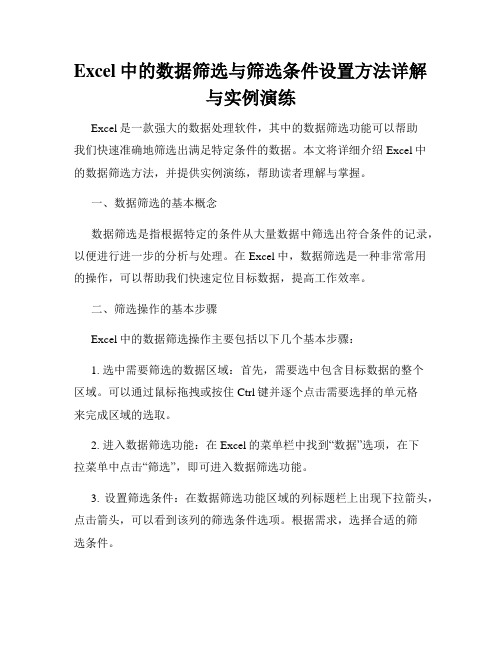
Excel中的数据筛选与筛选条件设置方法详解与实例演练Excel是一款强大的数据处理软件,其中的数据筛选功能可以帮助我们快速准确地筛选出满足特定条件的数据。
本文将详细介绍Excel中的数据筛选方法,并提供实例演练,帮助读者理解与掌握。
一、数据筛选的基本概念数据筛选是指根据特定的条件从大量数据中筛选出符合条件的记录,以便进行进一步的分析与处理。
在Excel中,数据筛选是一种非常常用的操作,可以帮助我们快速定位目标数据,提高工作效率。
二、筛选操作的基本步骤Excel中的数据筛选操作主要包括以下几个基本步骤:1. 选中需要筛选的数据区域:首先,需要选中包含目标数据的整个区域。
可以通过鼠标拖拽或按住Ctrl键并逐个点击需要选择的单元格来完成区域的选取。
2. 进入数据筛选功能:在Excel的菜单栏中找到“数据”选项,在下拉菜单中点击“筛选”,即可进入数据筛选功能。
3. 设置筛选条件:在数据筛选功能区域的列标题栏上出现下拉箭头,点击箭头,可以看到该列的筛选条件选项。
根据需求,选择合适的筛选条件。
4. 确定筛选结果:选择好筛选条件后,点击确定按钮,即可得到符合条件的数据结果。
三、筛选条件的设置方法1. 数值型数据筛选:对于数值型数据,我们可以设置以下几种常用筛选条件:(1)等于:筛选出特定数值等于某一给定值的数据。
(2)大于:筛选出特定数值大于某一给定值的数据。
(3)小于:筛选出特定数值小于某一给定值的数据。
(4)介于:筛选出特定数值在某一范围内的数据。
2. 文本型数据筛选:对于文本型数据,我们可以设置以下几种常用筛选条件:(1)等于:筛选出特定文本等于某一给定值的数据。
(2)包含:筛选出特定文本包含某一给定文本的数据。
(3)开头为:筛选出特定文本以某一给定文本开头的数据。
(4)末尾为:筛选出特定文本以某一给定文本结尾的数据。
3. 日期型数据筛选:对于日期型数据,我们可以设置以下几种常用筛选条件:(1)等于:筛选出特定日期等于某一给定日期的数据。


利用Excel高级技巧进行数据预处理和清洗在进行数据分析和建模之前,数据预处理和清洗是一个非常重要的步骤。
数据预处理和清洗的目的是将原始数据整理成适合进一步分析的格式,消除数据中的噪声和干扰因素,提高数据的质量和可靠性。
Excel作为一款强大的数据处理工具,提供了许多高级技巧,可以帮助我们进行数据预处理和清洗。
本文将介绍如何利用Excel高级技巧进行数据预处理和清洗。
一、数据导入和格式转换首先,我们需要将原始数据导入Excel,并进行格式转换。
Excel支持导入多种数据格式,如文本文件、CSV文件、数据库等。
我们可以使用数据导入向导,选择相应的数据源,并根据数据的格式指定字段的类型和格式。
二、缺失值处理在数据预处理过程中,我们经常会遇到数据中存在缺失值的情况。
缺失值会对后续的分析和建模造成影响,因此需要进行处理。
Excel提供了多种方法来处理缺失值,如删除含有缺失值的行、用均值或中位数填充缺失值、用插值法填充缺失值等。
根据具体情况,选择合适的方法进行处理。
三、异常值处理异常值是数据中的特殊值,与其他观测值显著不同。
异常值可能是输入错误、测量误差或者数据采集过程中的异常情况导致的。
处理异常值的目的是消除异常值对数据分析结果的干扰。
Excel提供了一些函数和工具,可以帮助我们识别和处理异常值。
例如,使用IF函数和条件判断,可以筛选出超出特定范围的异常值。
四、数据重复项处理在数据处理和清洗过程中,经常会遇到重复项的情况。
重复项会对分析和建模结果产生误导,因此需要进行处理。
Excel提供了多种方法来处理重复项,如删除重复项、标记重复项、合并重复项等。
根据具体需求,选择合适的方法进行处理。
五、数据格式调整在数据处理和清洗过程中,经常需要对数据的格式进行调整。
例如,将日期格式转换为特定格式、将字符转换为数值等。
Excel提供了多种函数和工具,可以帮助我们进行数据格式调整。
例如,使用文本函数可以对字符进行裁剪、替换和拼接。
python处理excel实例Python是一种功能强大的编程语言,可以用来处理各种数据类型,包括Excel文件。
Python处理Excel文件的能力极强,可以进行数据提取、数据处理、数据分析等多方面操作。
下面是一个Python处理Excel文件的实例:1. 导入所需的库```pythonimport openpyxl```2. 读取Excel文件```pythonwb = openpyxl.load_workbook('example.xlsx')```这个代码块会打开名为example.xlsx的Excel文件,并将其存储在变量wb中。
3. 选择工作表```pythonsheet = wb['Sheet1']```这个代码块会选择名为Sheet1的工作表,并将其存储在变量sheet中。
4. 读取单元格数据cell_value = sheet['A1'].value```这个代码块会读取A1单元格的数据,并将其存储在变量cell_value中。
5. 读取行数据```pythonrow_values = []for row in sheet.iter_rows(min_row=2, max_col=3):row_values.append([cell.value for cell in row])```这个代码块会读取工作表中第2行到最后一行、第1列到第3列的数据,并将其存储在列表row_values中。
6. 读取列数据```pythoncolumn_values = []for column in sheet.iter_cols(min_row=2, max_row=4):column_values.append([cell.value for cell in column]) ```这个代码块会读取工作表中第2列到第4列、第1行到最后一行的数据,并将其存储在列表column_values中。
office高级应用案例教程一、Excel高级应用案例教程1. 利用Excel制作销售报表在这个案例中,我们可以使用Excel的各种高级功能,如数据透视表、条件格式、图表等,来制作一个销售报表。
我们可以将销售数据按照不同的维度进行分析,比如按照产品类别、销售地区等进行汇总和统计,然后利用条件格式来对数据进行可视化展示,最后通过图表来更直观地展示销售情况。
2. 利用Excel进行数据清洗和处理在这个案例中,我们可以利用Excel的高级函数和筛选功能,对大量数据进行清洗和处理。
比如,我们可以使用VLOOKUP函数来进行数据匹配和关联,使用IF函数来进行条件判断和筛选,使用SUMIFS函数来进行多条件求和等。
通过这些高级函数的组合使用,我们可以更高效地清洗和处理数据。
3. 利用Excel进行财务分析在这个案例中,我们可以利用Excel的高级函数和工具,对财务数据进行分析和计算。
比如,我们可以使用NPV函数来计算净现值,使用IRR函数来计算内部收益率,使用PMT函数来计算贷款的月供等。
通过这些高级函数的应用,我们可以更准确地进行财务分析和决策。
4. 利用Excel进行项目管理在这个案例中,我们可以利用Excel的高级功能,如甘特图、资源分配等,来进行项目管理。
我们可以使用甘特图来展示项目的进度和关键路径,使用资源分配来进行人力和物力的调配,使用条件格式来对项目进度进行可视化展示等。
通过这些高级功能的应用,我们可以更好地进行项目管理和控制。
5. 利用Excel进行数据可视化在这个案例中,我们可以利用Excel的高级图表功能,对数据进行可视化展示。
比如,我们可以使用柱状图来展示销售额的变化趋势,使用折线图来展示市场份额的变化趋势,使用饼图来展示产品销售占比等。
通过这些高级图表的应用,我们可以更直观地展示数据,帮助我们更好地理解和分析数据。
6. 利用Excel进行数据分析在这个案例中,我们可以利用Excel的高级数据分析工具,对大量数据进行深入分析。
Excel数据处理实例教程 Excle是微软公司office系列办公软件的组件之一,它是一个功能强大的电子表格程序。Excle不仅可以将整齐而美观的表格呈现给用户,还可以用来进行数据的分析和预测,完成许多复杂的数据运算,帮助使用者做出更加有根据的决策。同时它还可以将表格中的数据通过各种各样的图形、图表的形式表现出来,增强表格的表达力和感染力。本章中通过员工工资表、公司销售统计表这两个案例,讲解了日常工作中Excle的常用功能,使学生能够掌握响应的Excle使用方法和使用技巧,提高表格的制作水平,从而提高工作效率。 本章内容将通过大量的实例来学习Excel数据处理的基本操作。
2.1数据输入 工作簿是指在Excel 环境中用来存储并处理工作数据的文件,它是由若干个工作表组成的。在Excel 中,可以说一个文件就是一个工作簿,工作簿窗口下方有若干个标签,单击其中一个标签就会切换到该工作表。 打开Excel 时,映入眼帘的工作界面就是工作表。它由众多的行和列中的单元格排列在一起构成。工作表能存储包含字符串、数字、公式、图表和声音等丰富的信息或数据,并能够对这些信息或数据进行各种处理,同时能将工作表打印出来。 当工作簿建立之后,就可以在工作簿的每一个工作表中输入数据了。在Excel工作表的单元格中可以输入的数据有文本、数字、日期、时间和公式等。 一、输入文本 单元格中的文本包括任何字母、数字和键盘符号的组合。每个单元格最多可包含32000个字符,如果单元格列宽容不下文本字符串,就要占用相邻的单元格。如果相邻单元格中已有数据,就会截断显示。 二、输入数字 在Excel中,数字可用逗号、科学计数法或某种格式表示。输入数字时,只要选中需要输入数字的单元格,按键盘上的数字键即可。 在excel中,输入的数字数据长度在12为以上时,会自动转变为科学记数格式。当数据以0开头时则自动舍弃前面的0。如果要让长度为12位以上的数字正常显示,可以通过下面两种方法来实现。 1、实用“’”符号辅助输入 在单元格中,先输入“’”(英文输入状态下的单引号),接着再输入身份证号码。 输入完成后,按键即可正常显示输入的身份证号码。 2、设置单元格格式为“文本”格式后输入 三、输入日期和时间 日期和时间也是数字,但它们有特定的格式。在输入日期时用斜线或短线分隔日期的年、月、日。例如,可以输入“2010/01/26”或“2010-03-26”,如果要输入当前的日期,按组合键Ctrl + ; (分号)即可。 在输入时间时,如果按12小时制输入时间,需在时间数字后空一格,并键入字母a或p,分别表示上午或下午。例如,输入10:40 p,按Enter键后四的结果是22:40:00,如果只输入时间数字,Excel将按AM(上午)处理,如果要输入当前的时间,按组合键Ctrl + Shift + ; (分号)即可。 四、自动填充 利用自动填充功能,可以快速地复制数据、复制公式,加快数据的输入速度。操作方法。 选定单元格,拖动该单元格右下方的填充句柄,即将光标移至该单元右下角,至光标变成十字形状(+)。 按住鼠标左键不放,向下(向右)拖动。 五、数据输入技巧 Excel 中有许多数据输入的技巧,如在前面介绍过的自动填充功能等。本节将再介绍其他一些数据输入的技巧。 1. 在同一数据列中自动填写重复录入项 Excel 具有数据记忆式键入功能,在同一行或同一列中,如果前面的单元格中已有数据输入,即在某单元格输入一个与前面单元格相同的数据时,Excel会自动显示出该单元格后面的数据。但Excel只能自动完成包含文字的录入项,或包含文字与数字的录入项。 2. 在多个单元格中输入相同的数据 如果在工作表中有多处重复出现相同的数据,那么在数据输入时,可首先将这些单元格同时选中,同时选中的操作方法为在选中第一个单元格后按下Ctrl键,再依次单击其他单元格。然后通过编辑栏输入数据,同时按下Ctrl+Enter键。此时数据将同时显示在被选中的多个单元格中。 例1.在Excel中建立公司员工工资表以及输入数据。 • 启动Excel,新建一个工作簿。并保存为“员工工资表.xls”。 • 在“sheet1”工作表的A1单元格中输入标题“员工工资表”,选取A1:O1单元格区域,合并该单元格区域,实质字体为“隶书”、“深蓝色”、“加粗”、字号为“24”、“水平居中”。 • 在A2:O2单元格区域中依次输入“员工号”、“月份”、“姓名”等各列标题,字体设为“宋体”、“红色”、“加粗”,结果如图所示。
图2.1 员工工资表标题行 • 在A3至O12单元格中输入相应的数据。其中,在A3单元格内输入数字“GD001”,选定A3单元格,拖动该单元格右下方的填充句柄至A12单元格,完成“员工号”列数据的输入。 • 选中C3:C12,单击“格式”——“单元格”菜单命令,在弹出的【单元格格式】对话框中单击“数字”选项卡,在“分类”列表框中选择“文本”,单击“确定”按钮完成设置,在C3:C12单元格中可输入18位数字的身份证号。 • 输入“姓名”、“部门”、“职务”、“基本工资”、“职务工资”、“加班津贴”、“奖金”、“缺勤”等列数据。
2.2公式和函数的使用 电子表格系统除了能进行一般的表格处理外,还应该具有数据计算能力。Excel 作为优秀的电子表格处理软件,允许使用公式对数值进行计算。
2.2.1关于单元格和区域引用 引用的作用在于标识工作表上的单元格或单元格区域,并指明公式中所使用的数据的位置。通过引用,可以在公式中使用工作表不同部分的数据,或者在多个公式中使用同一个单元格的数值。还可以引用同一个工作簿中不同工作表上的单元格和其他工作簿中的数据。引用不同工作簿中的单元格称为链接。 默认情况下,Excel 使用 A1 引用样式,此样式引用字母标识列(从 A 到 IV,共 256 列),引用数字标识行(从 1 到 65,536)。这些字母和数字称为行号和列标。若要引用某个单元格,请输入列标和行号。例如,B2 引用列 B 和行 2 交叉处的单元格。
一、引用其他工作表中的单元格 下面的示例中,AVERAGE 工作表函数将计算同一个工作簿中名为 Marketing 的工作表的 B1:B10 区域内的平均值。
链接到同一个工作簿中的另一张工作表上 请注意,工作表的名称和感叹号 (!) 应位于区域引用之前。 二、绝对引用与相对引用的区别 一、相对引用
公式中的相对单元格引用(例如 A1)是基于包含公式和单元格引用的单元格的相对位置。如果公式所在单元格的位置改变,引用也随之改变。如果多行或多列地复制公式,引用会自动调整。默认情况下,新公式使用相对引用。例如,如果将单元格 B2 中的相对引用复制到单元格 B3,将自动从 =A1 调整到 =A2。
图2.2 相对引用 二、绝对引用 单元格中的绝对单元格引用(例如 $A$1)总是在指定位置引用单元格。如果公式所在单元格的位置改变,绝对引用保持不变。如果多行或多列地复制公式,绝对引用将不作调整。例如,如果将单元格 B2 中的绝对引用复制到单元格 B3,则在两个单元格中一样,都是 $A$1。
图2.3 绝对引用 三、混合引用
混合引用具有绝对列和相对行,或是绝对行和相对列。绝对引用列采用 $A1、$B1 等形式。绝对引用行采用 A$1、B$1 等形式。如果公式所在单元格的位置改变,则相对引用改变,而绝对引用不变。如果多行或多列地复制公式,相对引用自动调整,而绝对引用不作调整。例如,如果将一个混合引用从 A2 复制到 B3,它将从 =A$1 调整到 =B$1。 图2.4 混合引用 2.2.2公式 公式是对数据进行分析与计算的等式,使用公式可以对工作表中的数值进行加法、减法、乘法、除法等计算。 所有的公式必须以符号“=”或“+”开始。一个公式是由运算符和参与计算的元素(操作数)组成的。 公式的输入操作类似于输入文字数据,但输入一个公式的时候应以一个等号( = )作为开始,然后才是公式的表达式。在单元格中输入公式的步骤如下。 (1) 选择要输入公式的单元格。 (2) 在编辑栏的输入框中输入一个等号( = ),或者在当前选择的单元格中输入一个等号( = ),然后输入公式表达式。 (3) 单击【确认】按钮或按Enter键就可以得到计算结果。 公式中常常包含对其他单元格的相对引用 。 例2.接着上面的操作,在员工工资表中输入“应发工资”、“缺勤扣款”、“实发工资”等列的数据。操作如下: • 单击“员工工资表.xls”的sheet1工作表中的L3单元格,在单元格中输入公式“=H3+I3+J3+K3”,按回车键得出应发工资。 • 在N3单元格中输入公式 “=H3/30*M3”,在O3单元格中输入公式“=L3-N3”,结果如图2.5所示。
图2.5 输入公式 • 按住CTRL键,单击M3、O3单元格,选中M3和O3单元格,单击【格式】——【单元格】,在弹出的【单元格格式】对话框中单击“数字”选项卡,在“分类”列表框中选择“数值”选项,在“小数位数”中输入“2”,单击“确定”按钮完成设置,设置的数字格式将应用于M3:O3单元格区域中。 图2.6 【单元格格式】对话框中“数字”选项卡设置 • 选定L3单元格,拖动该单元格右下方的填充句柄至L12单元格,完成“应发工资”列数据的输入。使用同样的方法,完成“缺勤扣款”和“实发工资”列数据的输入。
2.2.3函数 函数可以理解为是一种excel已定义好的复杂公式,也可以认为是公式的简写形式。函数可以单独使用,也可以在公式中调用函数。 一、函数的语法规定 函数使用一些被称为参数的数据按规定的顺序或结构进行计算,单数可以是数字、常量、逻辑值或但与个引用等。函数执行后一般给出一个结果,这个结果成为返回值。 函数的结构为:函数名(参数1,参数2,参数3,……) 二、手工输入函数 对于函数的输入,可以采用手工的方法,首先单击选定要输入函数的单元格,鼠标单击Excel编辑栏,键入一个等号“=”,此时单元格进入公示编辑状态,在等号后按照公式的组成顺序依次输入各个部分,公式输入完毕后,单击编辑栏中的“输入”(即“√”)按钮或按回车即可。 例3. 在员工工资表中输入“月份”、“性别”等列的数据。操作如下: